Edge瀏覽器更改首頁網頁鏈接的方法
時間:2024-05-14 17:31:07作者:極光下載站人氣:208
很多小伙伴之所以喜歡使用edge瀏覽器,就是因為在Edge瀏覽器中,我們不僅可以快速打開各種網站,還可以對瀏覽器中的功能進行更改。有的小伙伴在使用Edge瀏覽器的過程中想要更改瀏覽器首頁的網頁鏈接,但又不知道該在哪里進行設置。其實我們只需要進入Edge瀏覽器的設置頁面,然后在“開始、主頁和新建標簽頁”頁面中先打開“在工具欄上顯示首頁按鈕”的開關按鈕,接著點擊選擇網頁選項,再在框內輸入新的網址,最后點擊保存選項即可。有的小伙伴可能不清楚具體的操作方法,接下來小編就來和大家分享一下Edge瀏覽器更改首頁網頁鏈接的方法。
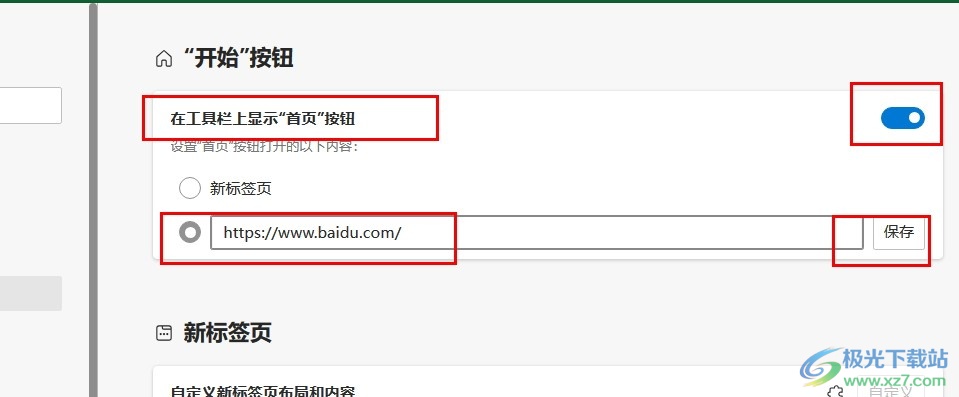
方法步驟
1、第一步,我們在電腦中點擊打開Edge瀏覽器,然后在瀏覽器頁面中找到“...”圖標,點擊打開該圖標
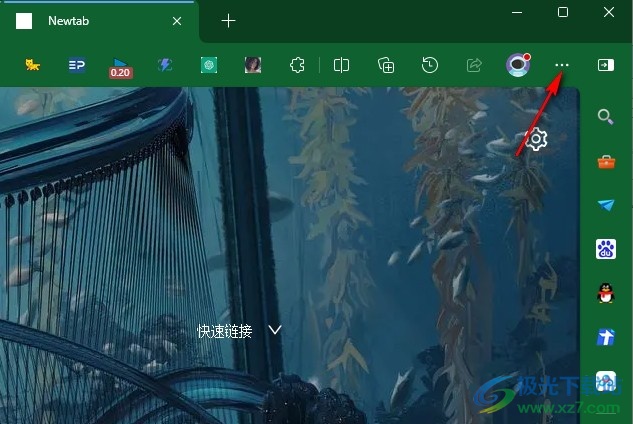
2、第二步,打開“...”圖標之后,我們再在下拉列表中找到“設置”選項,點擊打開該選項,進入設置頁面
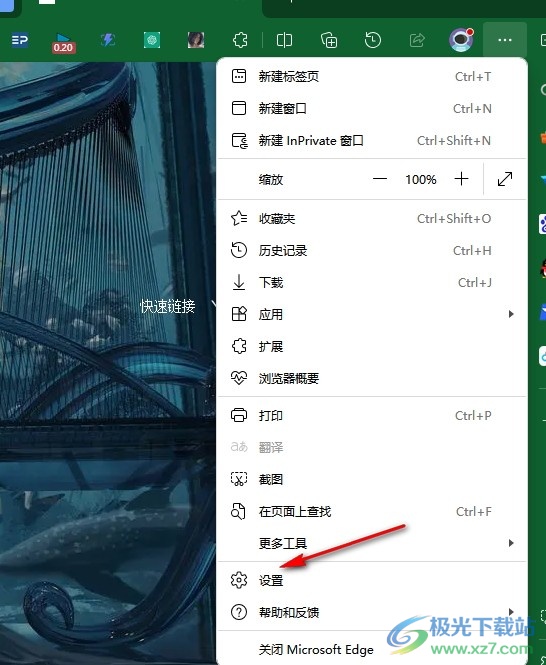
3、第三步,在瀏覽器的設置頁面中,我們先找到“開始、主頁和新建標簽頁”選項,點擊打開該選項
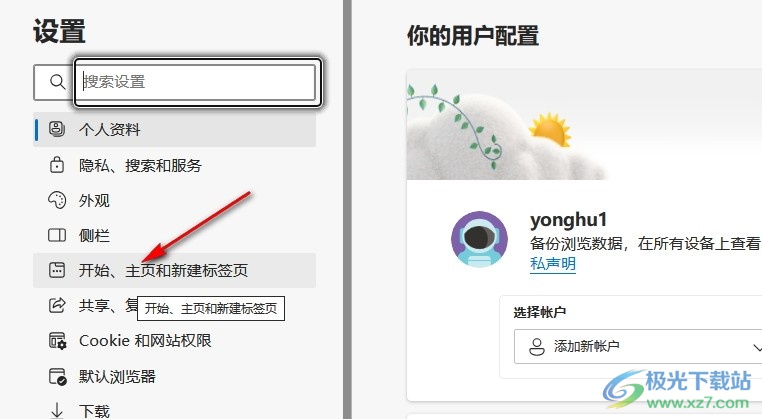
4、第四步,接著我們在右側頁面中先點擊打開“在工具欄上顯示首頁按鈕”的開關按鈕,然后點擊選擇下方的網頁選項
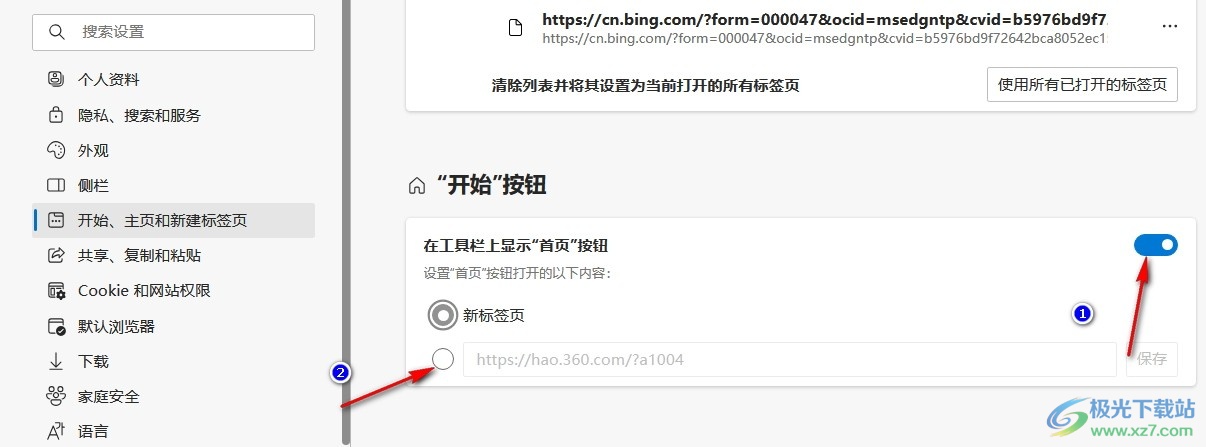
5、第五步,最后我們在網頁的框中輸入自己需要的首頁網址,再點擊右側的“保存”選項即可
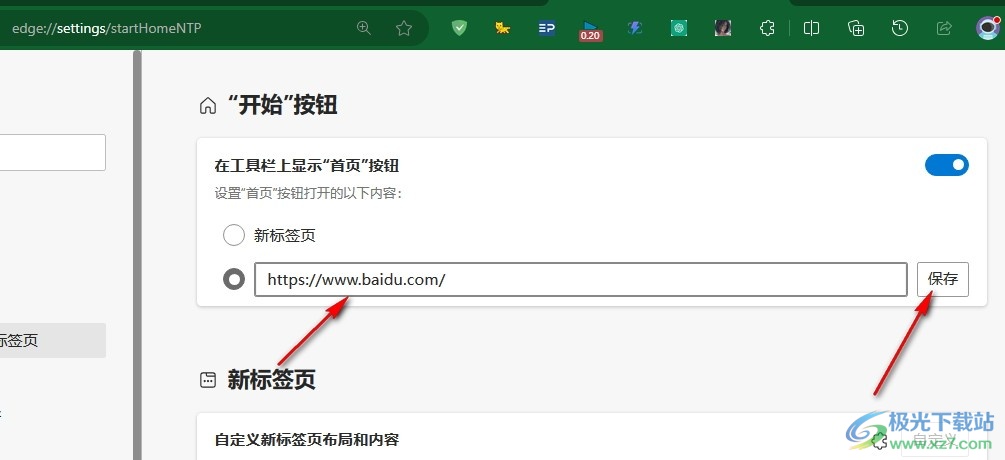
以上就是小編整理總結出的關于Edge瀏覽器更改首頁網頁鏈接的方法,我們進入Edge瀏覽器的設置頁面,然后在該頁面中先打開“開始、主頁和新建標簽頁”選項,再在右側頁面中打開“在工具欄上顯示首頁按鈕”的開關按鈕,最后在網址框中輸入首頁網址并點擊保存選項即可,感興趣的小伙伴快去試試吧。

大小:324 MB版本:v127.0.2651.86環境:WinAll
- 進入下載
相關推薦
相關下載
熱門閱覽
- 1百度網盤分享密碼暴力破解方法,怎么破解百度網盤加密鏈接
- 2keyshot6破解安裝步驟-keyshot6破解安裝教程
- 3apktool手機版使用教程-apktool使用方法
- 4mac版steam怎么設置中文 steam mac版設置中文教程
- 5抖音推薦怎么設置頁面?抖音推薦界面重新設置教程
- 6電腦怎么開啟VT 如何開啟VT的詳細教程!
- 7掌上英雄聯盟怎么注銷賬號?掌上英雄聯盟怎么退出登錄
- 8rar文件怎么打開?如何打開rar格式文件
- 9掌上wegame怎么查別人戰績?掌上wegame怎么看別人英雄聯盟戰績
- 10qq郵箱格式怎么寫?qq郵箱格式是什么樣的以及注冊英文郵箱的方法
- 11怎么安裝會聲會影x7?會聲會影x7安裝教程
- 12Word文檔中輕松實現兩行對齊?word文檔兩行文字怎么對齊?
網友評論